


Ефект «червоних очей», спричинений спалахом камери, можна усунути.
Існує два способи усунення ефекту «червоних очей»: автоматичний і ручний.
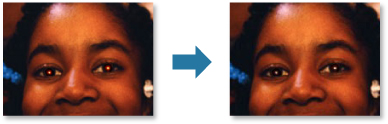
 Примітка
ПриміткаУсунути ефект «червоних очей» можна автоматично під час друку. Інформацію щодо процедури настроювання див. у розділі «Діалогове вікно параметрів друку».
Виберіть зображення, які потрібно відкорегувати.
Натисніть значок Корекція/покращення (Correct/Enhance) в нижній частині екрана.
Відобразиться вікно Корекція/покращення зображень (Correct/Enhance Images).
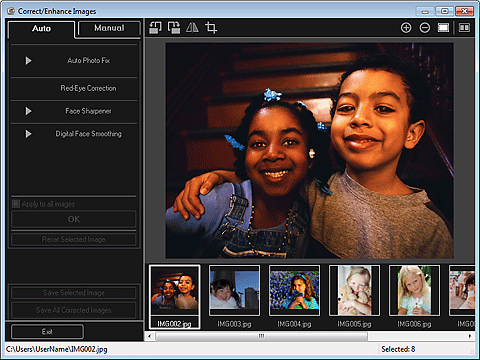
В області вибраних зображень виберіть те, яке потрібно відкорегувати.
В області попереднього перегляду з’явиться вибране зображення.
 Примітка
ПриміткаЯкщо вибрано лише одне зображення, відобразиться лише область попереднього перегляду без області вибраних зображень.
Обов’язково виберіть значення Автомат. (Auto).
Клацніть Корек. ефекту черв. очей (Red-Eye Correction).
Натисніть кнопку ОК (OK).
Виконується усунення ефекту «червоних очей», після чого в лівій нижній частині зображення відображається позначка  (Корекція/покращення).
(Корекція/покращення).
 Важливо
ВажливоМожуть бути виправлені не тільки області, на яких зображені очі, — це залежить від зображення.
 Примітка
ПриміткаНатисніть значок  (Відобразити екран порівняння) для відображення поряд зображень до і після корегування, що дає змогу побачити результат.
(Відобразити екран порівняння) для відображення поряд зображень до і після корегування, що дає змогу побачити результат.
Клацніть піктограму Скасувати вибране зображення (Reset Selected Image) для скасування всіх виправлень.
Установіть прапорець Застосувати до всіх зображень (Apply to all images), щоб одночасно відкоригувати всі зображення в області вибраних зображень.
Відкрийте вкладку Вручну (Manual), потім клацніть Корекція/покращення (Correct/Enhance).
Клацніть Корек. ефекту черв. очей (Red-Eye Correction).
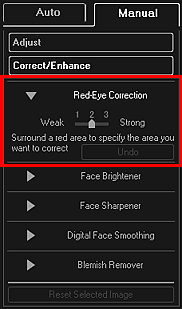
 Примітка
ПриміткаМожна настроїти ступінь корегування за допомогою повзунка, розташованого нижче від піктограми Корек. ефекту черв. очей (Red-Eye Correction).
Якщо навести курсор на зображення, він матиме такий вигляд:  (Пензлик).
(Пензлик).
Перетягуючи повзунок, виберіть червону область, яку потрібно відкорегувати, а потім натисніть ОК (OK) на зображенні.
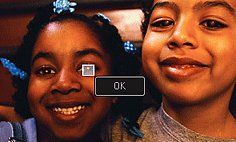
Виконується усунення ефекту «червоних очей», після чого в лівій нижній частині зображення відображається позначка  (Корекція/покращення).
(Корекція/покращення).
 Примітка
ПриміткаНатисніть значок  (Відобразити екран порівняння) для відображення поряд зображень до і після корегування, що дає змогу побачити результат.
(Відобразити екран порівняння) для відображення поряд зображень до і після корегування, що дає змогу побачити результат.
Щоб скасувати останню операцію, натисніть кнопку Скасувати (Undo).
Клацніть Зберегти вибране зображення (Save Selected Image) або Зберегти всі відкориг. зображення (Save All Corrected Images).
Відкориговані зображення зберігаються як нові файли.
 Примітка
ПриміткаЩоб зберегти тільки вибрані зображення, виділіть їх і клацніть піктограму Зберегти вибране зображення (Save Selected Image). Натисніть значок Зберегти всі відкориг. зображення (Save All Corrected Images), щоб зберегти одразу всі відкореговані зображення.
Відкореговані зображення можна зберігати лише у форматі JPEG/Exif.
Клацніть Вихід (Exit).
 Важливо
ВажливоЯкщо не зберегти відкореговані зображення, усі виправлення будуть утрачені.
На початок сторінки |